SecureCRT是一款支持SSH(SSH1和SSH2)的终端仿真程序,简单地说是Windows下登录UNIX或Linux服务器主机的软件。作为一款经常使用的终端软件,一个好的配色方案可以大大的提高学习、工作效率。安装好原始的界面如下图↓↓↓:
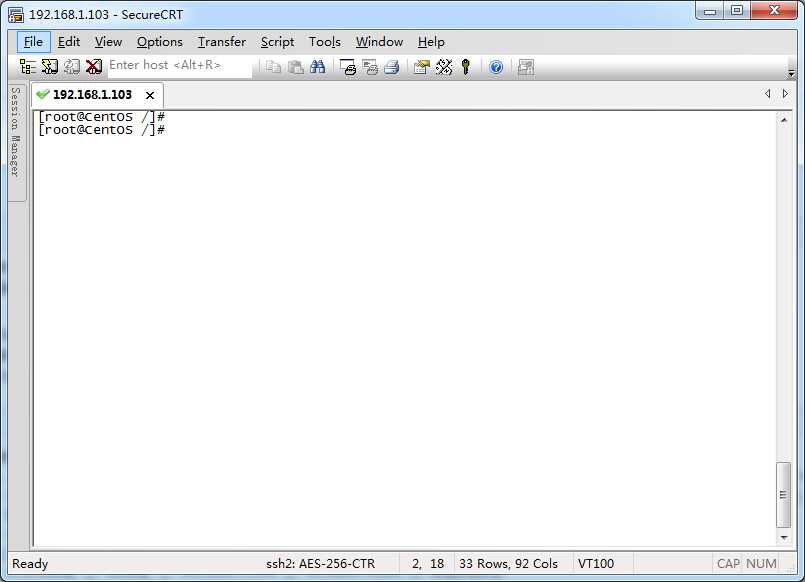
选择 Options --> Session Options --> Emulation, 在Terminal下选框选择“Linux”,并勾选右侧“ANSI Color”,如下图↓↓↓:

选择 Options --> Global Options --> Terminal --> Appearance --> ANSI Color,可以看到默认的ANSI配色,配色含义大概如下所述↓↓↓:
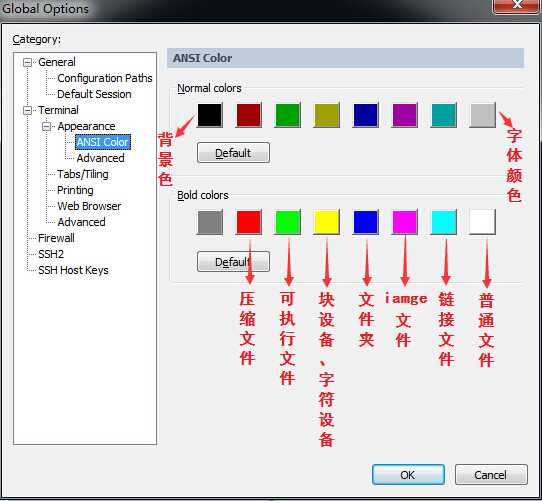
点击相应的颜色就可以进行修改,在(色调E、饱和度S、亮度L)填入修改值↓↓↓:
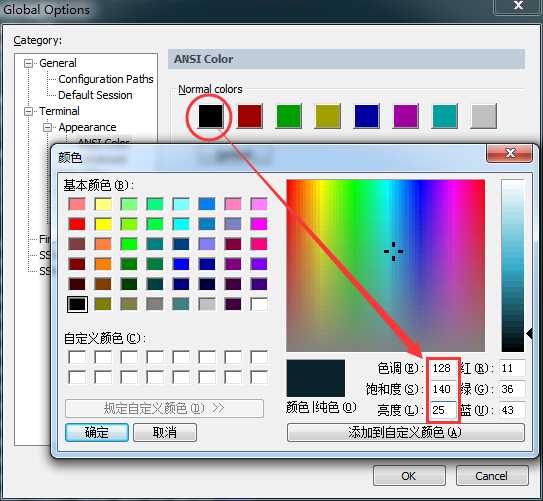
同样的方法,把下图圈中的几个颜色修改完↓↓↓:
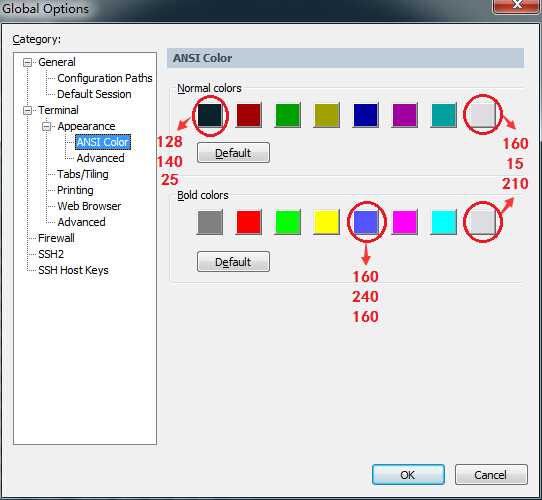
配色设置完后,设置字体,选择 Options --> Global Options --> General --> Default Session --> Edit Default Settings... ↓↓↓:
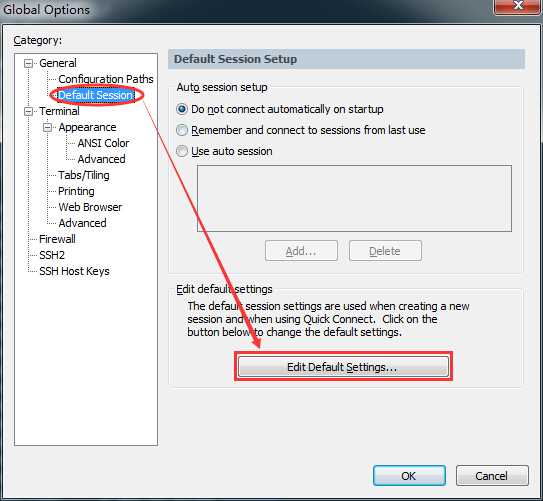
Terminal --> Appearance --> Font ,选择字体:Consolas 11pt ↓↓↓:
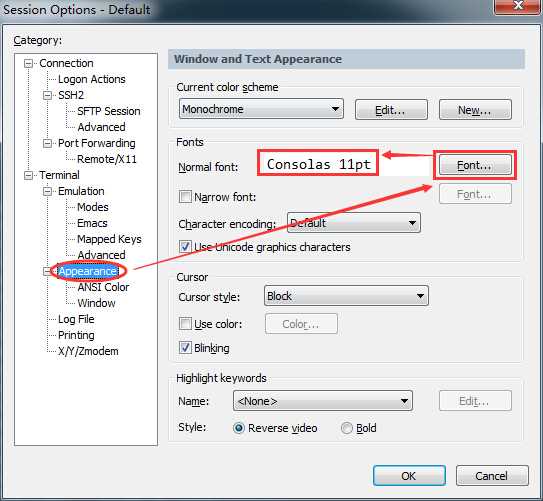
点击“OK”后,选择“Change ALL sessions(no undo)”↓↓↓:
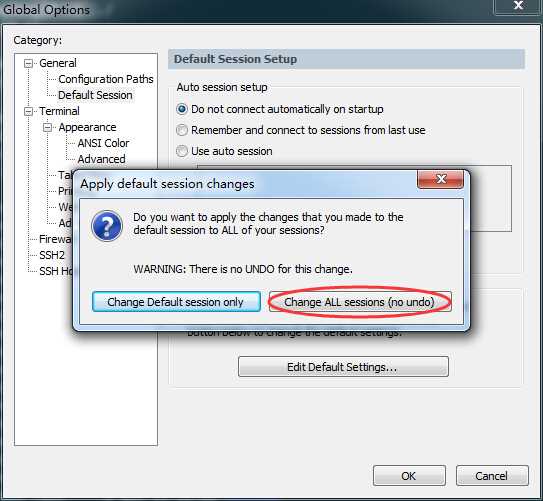
另外,为了防止会话窗口长时间未操作,使连接自动中断,我们可以进行如下设置:
选择 Options --> Session Options --> Terminal,在右侧找到 Anti-idle,把2个选项都勾选,并在Send string输入1个空格,终端会每隔300秒自动键入1个空格,↓↓↓:
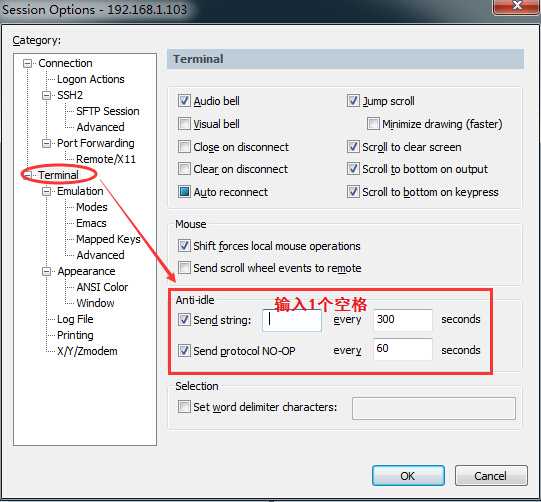
至此,SecureCRT的基本设置就完成了,下图为效果图↓↓↓:
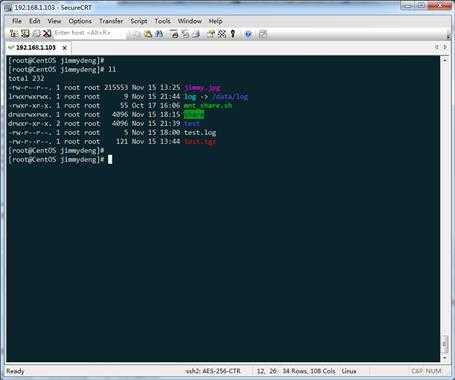
原文:http://www.cnblogs.com/jimmydeng/p/4967521.html